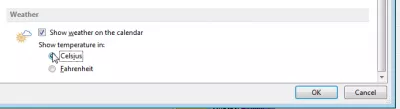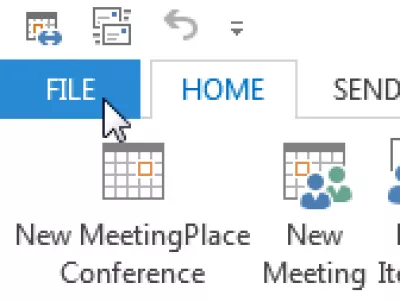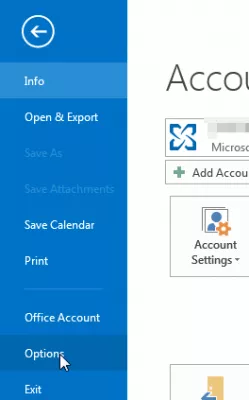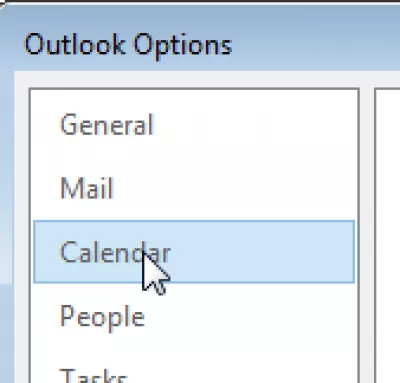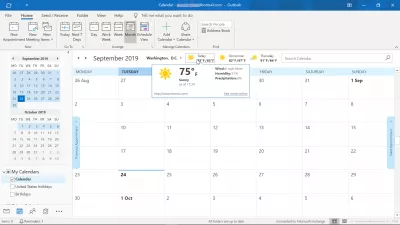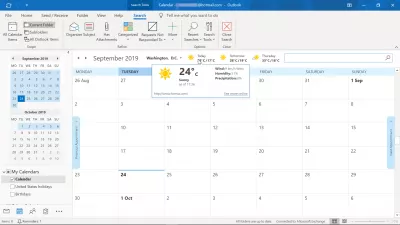Jak změnit počasí kalendáře aplikace Outlook na Celsius?
Jak změnit Outlook počasí na Celsius nebo změnit počasí na Fahrhenheit?
Ve výchozím nastavení se kalendář MS Outlook zobrazuje ve Fahrenheitu nebo ve stupních Celsia. Jednotku počasí lze změnit, podívejte se níže, jak změnit počasí na Fahrenheit v aplikaci Outlook nebo jak změnit počasí kalendáře aplikace Outlook na Celsius. Podívejte se také, jak změnit umístění kalendáře aplikace Outlook po změně kalendáře aplikace Outlook na jednotku počasí Celsius.
Počasí v kalendáři aplikace Outlook je zobrazeno v nesprávné jednotce, Celsius C ° namísto Fahrenheita F ° nebo inverzní Fahrenheit F ° místo Celsius C °?
Je možné měnit meteorologickou jednotku zobrazenou v MSOutlook od Celsia do Fahrenheitu nebo od Fahrenheita po Celsia tím, že přejdete do menu Soubor> Možnosti> Kalendář> vyberte meteorologickou jednotku, kterou chcete zobrazit.
Možnosti nabídky MSOutlook počasí
Začněte tím, že přejdete do nabídky souborů v levé horní části okna MSOutlook.
Staňte se Excel Pro: Připojte se k našemu kurzu!
Povýšejte své dovednosti z začínajícího na Hero pomocí našeho kurzu Excel 365 Basics, který je navržen tak, aby vás způsobilo, že vás způsobí, že je v několika sezeních.
Zaregistrujte se zde
Zde přejděte na položku Možnosti, která se nachází v dolní části seznamu položek v nabídce.
V možnostech nabídky najděte možnosti kalendáře.
Ve volbách kalendáře v dolní části najdete možnost zobrazení počasí v kalendáři (nebo ne) a budete moci vybrat správnou jednotku, kterou chcete použít, Celsia nebo Fahrenheita.
Často Kladené Otázky
- Jaké kroky jsou zapotřebí k úpravě teplotního displeje z Fahrenheitu na Celsia v předpovědi počasí Outlook Calendar?
- Chcete -li změnit zobrazení teploty počasí v aplikaci Outlook na Celsia, přejděte do souboru> Možnosti> Kalendář. Přejděte dolů do sekce počasí a najdete možnost změnit teplotní jednotku z Fahrenheitu na Celsius. Vyberte Celsia a kliknutím na OK použijte změnu.

Yoann Bierling je profesionál pro webové publikování a digitální poradenství, který má globální dopad prostřednictvím odborných znalostí a inovací v technologiích. Vášnivý zmocnění jednotlivců a organizací, aby se dařilo v digitálním věku, je veden k dosažení výjimečných výsledků a zvyšuje růst vytvářením vzdělávacího obsahu.
Staňte se Excel Pro: Připojte se k našemu kurzu!
Povýšejte své dovednosti z začínajícího na Hero pomocí našeho kurzu Excel 365 Basics, který je navržen tak, aby vás způsobilo, že vás způsobí, že je v několika sezeních.
Zaregistrujte se zde